Menú Editor de Nodos
Contenido de esta página
- Menú Crear
- Menú Edición
- Ver el menú
- Menú Nodo
- Menú Activos
- Menú Depurar
- Menú Modo
Menu Crear
El Comander de Nodo proporciona una funcionalidad similar a la lista de Activos dispuesta en el Navegador de Activos. No tienes que mover el ratón hasta allí, basta con pulsar la tecla C y se abrirá la lista. Sin embargo, ¡el Editor de nodos debe estar activo para ello! Sin embargo, también puede hacer clic en el botón + situado encima de la vista de nodos.
Además de las funcionalidades descritas para la lista de Activos, Node Commander dispone de las siguientes:
- la tecla ESC o un clic fuera cierra la ventana (la cadena de filtros permanece guardada).
- la tecla TAB cambia de la lista al campo Filtro.
- Mayús + TAB pasa del campo Filtro a la lista.
Si copia un valor al portapapeles utilizando el comando Copiar valor, puede utilizar Crear nodo de valor desde el portapapeles para crear un nuevo nodo de valor con el valor ya configurado correctamente.
El estado actual de los datos de un puerto se copia y se fija en el Nodo Valor. Si hay un valor en el portapapeles que viene de fuera de Cinema 4D, siempre se lee con el tipo de datos "String".
Ejemplo: Ha utilizado un Nodo Objeto Clásico para crear geometría en el Editor de Nodos. Si quieres colocar esta geometría en un Nodo de Valor, primero crea un Inspector de Puerto para la salida de la Geometría (este debe enlazarse a un Nodo de Escena, de lo contrario puede que no salga nada por el puerto). A continuación, ejecute el comando Copiar valor del menú contextual para este puerto. Cuando se ejecuta el comando Crear nodo de valor desde el portapapeles, la geometría completa se guardará en el nodo de valor con el tipo de datos correcto. A continuación, se puede eliminar el "Nodo Objeto Clásico".
Crea un grupo vacío para el Material de Nodo actual o para la configuración de Nodo actualmente activa.
Los Grupos son Nodos resumen, padres, que contienen una red de Nodos (y/o grupos también). Los puertos de los Nodos de estos grupos también pueden propagarse hacia el exterior para alimentar valores de Nodos fuera del grupo o para acceder a valores de Nodos dentro del grupo. Consulte la sección Interfaz de usuario del nodo para obtener más información.
Los grupos también pueden convertirse en activos (véase el comando Cambiar Tipo de Grupo a) , que luego pueden guardarse en el Navegador de Activos, por ejemplo, o utilizarse como funciones directamente en el Gestor de Objetos.
También puede seleccionar varios Nodos y ejecutar el comando Agrupar Nodos para colocarlos directamente en un nuevo grupo.
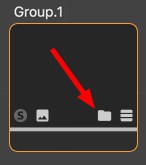
Haga clic en el icono de carpeta del grupo o haga doble clic en el nodo de grupo para abrir el grupo y llenarlo de contenido.
El Andamio funciona de forma similar a un grupo, pero está permanentemente abierto y por lo tanto su etiquetado y coloreado opcional sirve más para separar visualmente las funciones de los Nodos relacionados del resto de la red. Los nodos pueden añadirse o eliminarse de un andamio en cualquier momento mediante la función de arrastrar y soltar. Un Andamio también puede convertirse en un Grupo de Nodos estándar si se desea. Aquí encontrará más información sobre los Contenedores.
Una Nota puede utilizarse para mostrar textos descriptivos dentro de un gráfico de Nodos, por ejemplo, para poder orientarse en una red incluso después de un largo periodo de tiempo y poder leer sobre su funcionamiento. El color de fondo de la nota y su tamaño de fuente pueden seleccionarse individualmente.
El texto de una nota puede editarse haciendo doble clic sobre ella. Puede encontrar más información sobre Notes aquí.
Agrupa los Nodos seleccionados (ver también comando anterior).
Aquí encontrará varios Nodos que, entre otras cosas, sirven de base para la configuración de la Cápsula. Este menú sólo estará activo si ya se han seleccionado uno o más Nodos. Todos los Nodos listados aquí pueden - de forma similar a un Grupo - contener otros Nodos. Por lo tanto, los Nodos seleccionados se colocarán en el Nodo seleccionado aquí.
Los comandos de este menú sólo están disponibles si ya se ha seleccionado un Grupo Si es así, se puede cambiar el tipo de Grupo, por ejemplo, de un simple Grupo de Nodos a un Grupo de Selección de Nodos o a un Grupo de Malla de Nodos.
Desagrupa los Nodos agrupados y borra el Nodo Agrupado. Se mantienen las conexiones, así como hacia el exterior, si es posible. Esto también funciona con los Nodos de Construcción de Activos, como el grupo Modificador de Nodos.
Contenedores y notas
¿Cómo funcionan los Contenedores?
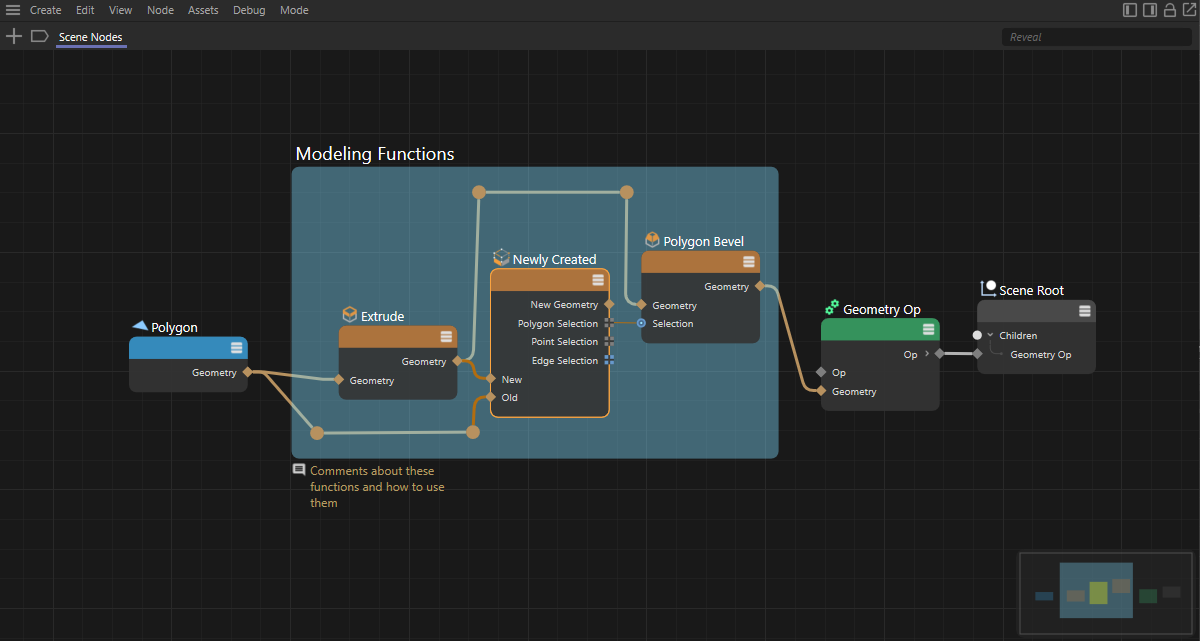 Aquí, los tres nodos centrales junto con sus desviadores de cable se han añadido a un contenedor. Los Contenedores pueden nombrarse individualmente, colorearse y anotarse para resaltar una parte del gráfico de nodos.
Aquí, los tres nodos centrales junto con sus desviadores de cable se han añadido a un contenedor. Los Contenedores pueden nombrarse individualmente, colorearse y anotarse para resaltar una parte del gráfico de nodos.
Como puede ver en la figura anterior, los contenedores actúan como un fondo de color. Pero además, el tamaño y la forma de esta área se ajustan automáticamente a los Nodos que hay en su interior. Así, aunque el tamaño del Contenedor también puede cambiarse individualmente arrastrando sus bordes exteriores, el área nunca puede escalarse más pequeña que su contenido. Arrastrando el área del Contenedor, también puede reposicionarse en el Editor de Nodos junto con los Nodos que contiene.
Para agregar nuevos Nodos a un Contenedor ya existente, simplemente se puede arrastrar el Nodo correspondiente al área coloreada del Andamio. Del mismo modo, arrastrando un Nodo fuera del área coloreada del Contenedor, los Nodos también pueden ser eliminados del Contenedor.
El color de fondo del andamio y también el título que aparece en la parte superior se pueden editar en la configuración básica del andamio en el Gestor de atributos. Si lo desea, también puede activar allí la opción Comentario para mostrar un breve texto debajo del Contenedor. Esta opción también se encuentra en los Nodos estándar.
Aquí encontrará una descripción completa de todos los parámetros del Contenedor.
Acciones especiales para los Contenedores
Al hacer clic con el botón derecho en el área de un Contenedor, se abre un menú contextual con algunos comandos y acciones especiales para Contenedores. Nos centramos aquí en los comandos que no están incluidos también en el menú contextual normal para grupos o Nodos.
Se utiliza para mover los Nodos seleccionados a un nuevo Contenedor. Esto también se puede utilizar para Nodos que ya están incluidos en otro Contenedor. Por tanto, también es posible utilizar Contenedores dentro de Contenedores. Para eliminar una agrupación, basta con pulsar la tecla Retroceso o Supr. Se conserva el contenido de un Contenedor.
Este comando puede convertir un Contenedor en un Nodo de Grupo normal, al que entonces también se le pueden proporcionar entradas y salidas individuales y abrir y cerrar como de costumbre.
Esto le permite eliminar el Contenedor junto con el contenido creado en él.
Este comando selecciona todos los nodos y desvíos de cable que se encuentran en el contenedor.
Como se mencionó anteriormente, los bordes de un Contenedor se pueden arrastrar directamente con el ratón para cambiar su tamaño individualmente. En este caso, otros Nodos que puedan ser ocultados por el Contenedor en el curso del escalado no son automáticamente incluidos en el Andamio. Sólo los Nodos que son arrastrados activamente al Contenedor son añadidos a él. Este comando redimensiona automáticamente el Contenedor para ajustarlo a los Nodos que contiene.
Cuando los Nodos son arrastrados dentro o fuera del Contenedor, éste ajustará su tamaño automáticamente.
¿Cómo funcionan las Notas?
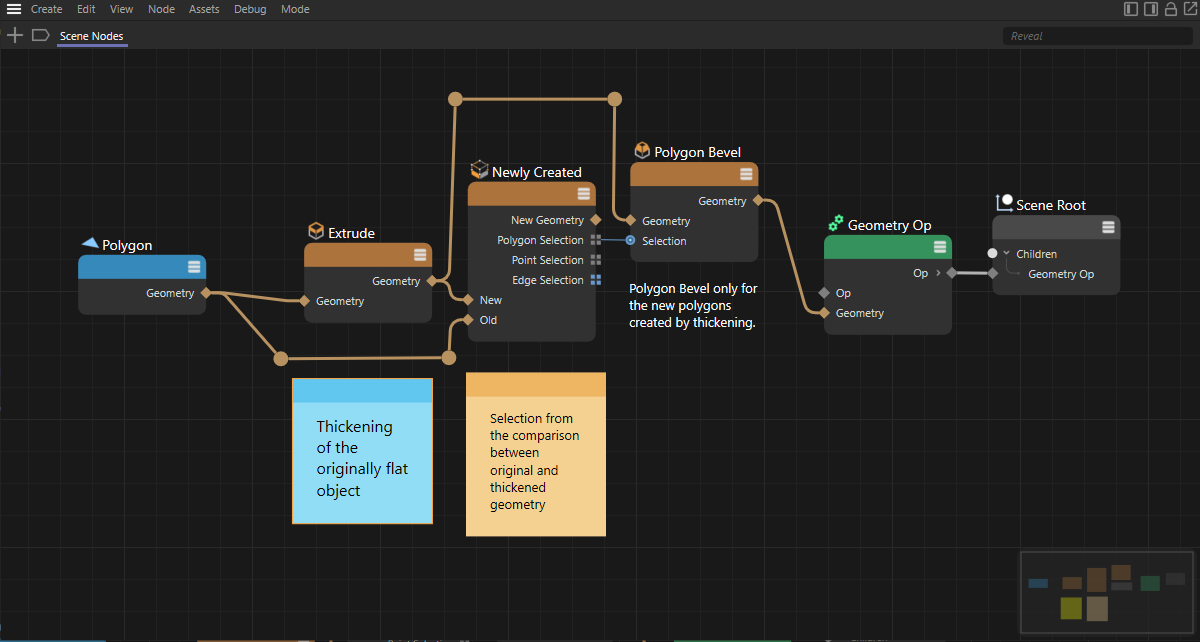 Aquí puede ver tres ejemplos de Notas debajo de las tres funciones de modelado y selección en el centro.
Aquí puede ver tres ejemplos de Notas debajo de las tres funciones de modelado y selección en el centro.
Como se ve en la ilustración anterior, las Notas pueden parecerse a las típicas notas adhesivas. En los Ajustes básicos de las Notas del Gestor de atributos encontrarás opciones para ajustar el color de fondo y también el tamaño de letra utilizado para el texto de la nota. Puede introducir o editar el texto de la nota después de hacer doble clic en ella.
Las notas pueden colocarse directamente con el ratón o escalarse horizontalmente arrastrando el borde izquierdo o derecho de la nota. De este modo, la Nota se adapta siempre a su contenido textual.
Como se puede ver en la figura anterior debajo del Nodo Bisel Polígono, las Notas también se pueden utilizar de forma transparente. Para ello, active la opción de Fondo transparente en los Ajustes básicos de la Nota.
Aquí encontrará una descripción completa de todos los parámetros de la Nota.
Menú Edición
Se trata de los comandos habituales que permiten deshacer o rehacer, por ejemplo, cambios en el Gestor de Atributos, eliminaciones, creación de Nodos y conexiones, etc.
A diferencia del Editor XPresso, mover o escalar Nodos, por ejemplo, no entra dentro de esta funcionalidad.
Esto permite copiar los Nodos seleccionados en el portapapeles (en el caso de Cortar, los Nodos originales también se borran) y copiarlos de nuevo en el Editor de Nodos con Pegar. También se copian las conexiones existentes entre los Nodos seleccionados.
Este comando duplica los Nodos seleccionados (incluyendo las conexiones entre ellos).
Alternativamente, puede arrastrar y soltar Nodos en la Vista de Nodos mientras mantiene pulsada la tecla Ctrl. Estos Nodos se duplicarán después de soltar el botón del ratón.
Utilice este comando para eliminar los Nodos seleccionados. Lo mismo ocurre si se pulsa la tecla Retroceso o Supr.
Esto elimina todas las conexiones existentes en los lados de entrada y salida de los Nodos seleccionados.
Se seleccionan todos los nodos y sus conexiones.
Utilice este comando para seleccionar todos los Nodos directamente vinculados al Nodo seleccionado. Esto facilita la selección de una serie de Nodos conectados. Esto afecta tanto a los nodos conectados a las entradas como a las salidas.
Se seleccionarán todos los Nodos que estén conectados con la Entrada del Nodo seleccionado.
Se seleccionarán todos los Nodos que estén conectados con la Salida del Nodo seleccionado. Esta selección incluye toda la rama de la configuración que sigue, no sólo los Nodos que están conectados directamente. Por regla general, esta selección terminará por tanto en el Nodo de Escena de la configuración o en el Nodo de Salida para un material Redshift.
Deselecciona todos los Nodos
Abre el Editor de Materiales para el material que se muestra actualmente en el Editor de Nodos. En principio, el Editor de materiales tiene la misma configuración que el Gestor de atributos para un material seleccionado.
Este comando selecciona el Material de Nodo correspondiente en el Gestor de Materiales para el Editor de Nodo activo, cuyos ajustes de material se mostrarán entonces en el Gestor de Atributos.
Usando este comando, una configuración de Nodo de Escena puede convertirse en una escena común, que principalmente ofrece acceso a la malla generada que a su vez puede editarse usando las herramientas normales de Cinema 4D. Para ello, abra la Representación de Nodos de Escena: encontrará todas las mallas bajo el objeto Nulo 'Mallas'.
Además, en "Jerarquía", encontrará todas las instancias que hacen referencia a las mallas mencionadas, ordenadas en una jerarquía correcta. La jerarquía mostrada en el Gestor de Objetos es una representación de la definida en el Editor de Nodos.
¿Por qué instancias? Los Nodos de Escena generan casi toda la geometría internamente como instancias y por lo tanto se mostrarán como tales en el Gestor de Objetos.
Aquí se accede a los ajustes específicos de Preferencias para el Editor de Nodos.
Menú Vista
Si los Nodos se encuentran fuera de la Vista de Nodos actual, puede utilizar este comando para mostrar todos los Nodos seleccionados simultáneamente. Si es necesario, la vista cambia su factor de zoom para que todos los Nodos seleccionados sean visibles.
Muestra todos los Nodos en la vista del Editor de Nodos. La vista se escalará en consecuencia.
Los Nodos seleccionados se mostrarán en el centro de la vista sin cambiar el factor de zoom. Para selecciones múltiples, el centro de los Nodos seleccionados se colocará en el centro de la vista.
Todos los Nodos se colocarán en el centro de la vista sin cambiar el factor de zoom.
Utilícelo para acercar y alejar la vista del Editor de nodos. Usando el Hotkey 2 y el ratón funciona más rápido.
Si tienes una red de Nodos compuesta por 376 Nodos, por ejemplo, no verás muchos detalles en la vista del Editor de Nodos. Este comando ajusta el zoom a un 100% bastante legible.
El fondo de la Vista de Nodos puede utilizar una cuadrícula discreta. Este comando oculta o muestra la rejilla en la vista del Editor de nodos. El ajuste de cuadrícula funciona independientemente de esta visualización.
Permite activar y desactivar el ajuste de la cuadrícula. Si se activa, los bordes de los nodos se ajustarán a las líneas de la cuadrícula. De lo contrario, puede posicionar los Nodos libremente.
Muestra y oculta el Navegador.
Aquí puede ocultar o mostrar el área de información de la parte inferior izquierda. El Área de Información puede mostrar adicionalmente los IDs de los Nodos y Activos seleccionados si esto ha sido habilitado en las preferencias del Editor de Nodos. El tamaño del área de información puede ajustarse individualmente haciendo clic y arrastrando en el borde superior o derecho del área.
Cuando se trabaja con grupos a menudo hay que profundizar en ellos, es decir, el Editor de nodos muestra el contenido de un grupo determinado. Llama a este comando si quieres subir un nivel, es decir, salir de este grupo. Alternativamente, puede hacer clic en una capa a la que desee saltar junto a la ruta del Nodo.
Este comando permite visualizar el contenido de un Grupo seleccionado. Esto también incluye los Nodos de Grupo tradicionales, así como la mayoría de los Nodos del Grupo de Construcción de Activos, que también pueden contener Nodos. La función de este comando refleja la acción de hacer clic en el icono de la Carpeta del Nodo.
Este comando le permitirá saltar a la siguiente capa inferior en la ruta del Nodo y puede ser útil cuando se trabaja con grupos anidados. La siguiente figura ofrece un ejemplo sencillo. También puede hacer clic directamente en los elementos de la ruta del Nodo para saltar a otro nivel jerárquico dentro de la configuración, o puede hacer clic en un icono de Carpeta del Nodo de Grupo correspondiente.
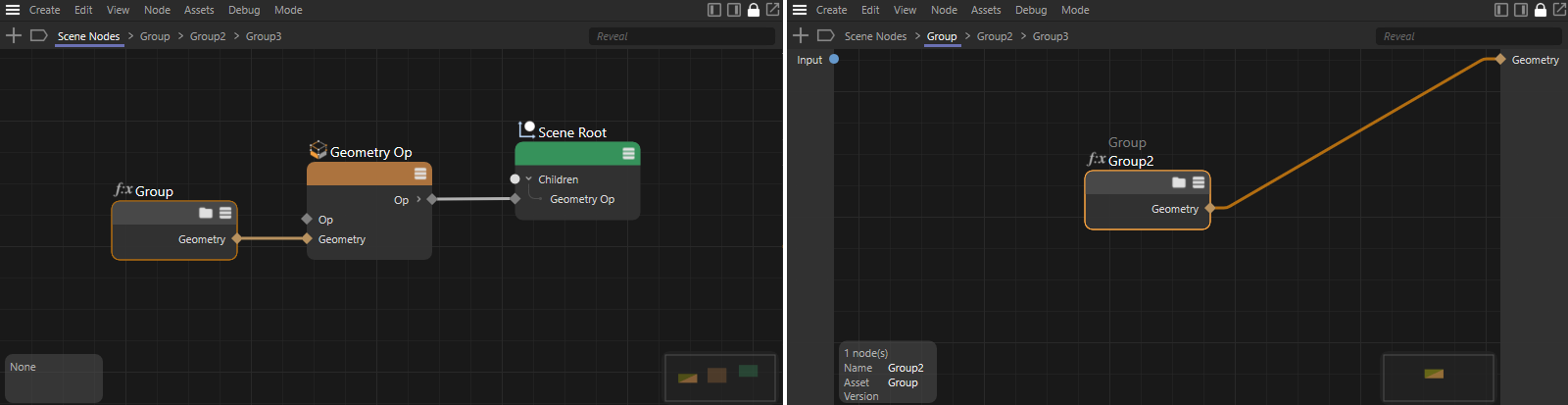 A la izquierda puede ver la ruta en la parte superior del Editor de Nodos que contiene el Grupo visible así como dos Grupos adicionales. Cada vez que se ejecute el comando Ir al siguiente historial, se activará el componente vecino situado a la derecha en la ruta del Nodo. Como puede ver a la derecha, al invocar el comando una vez se abrirá el primer Grupo. La ruta completa sólo se hará visible si navega por todas las capas haciendo clic en los iconos de carpeta de los nodos de grupo.
A la izquierda puede ver la ruta en la parte superior del Editor de Nodos que contiene el Grupo visible así como dos Grupos adicionales. Cada vez que se ejecute el comando Ir al siguiente historial, se activará el componente vecino situado a la derecha en la ruta del Nodo. Como puede ver a la derecha, al invocar el comando una vez se abrirá el primer Grupo. La ruta completa sólo se hará visible si navega por todas las capas haciendo clic en los iconos de carpeta de los nodos de grupo.
Los Nodos seleccionados o todos los Nodos se ordenarán de forma que sean visibles en la vista actual - compactos, ordenados y posicionados horizontal/verticalmente:
Este comando ordena los nodos seleccionados de modo que se coloquen en la vista actual de la forma más visible, compacta, por orden y horizontal/vertical posible:
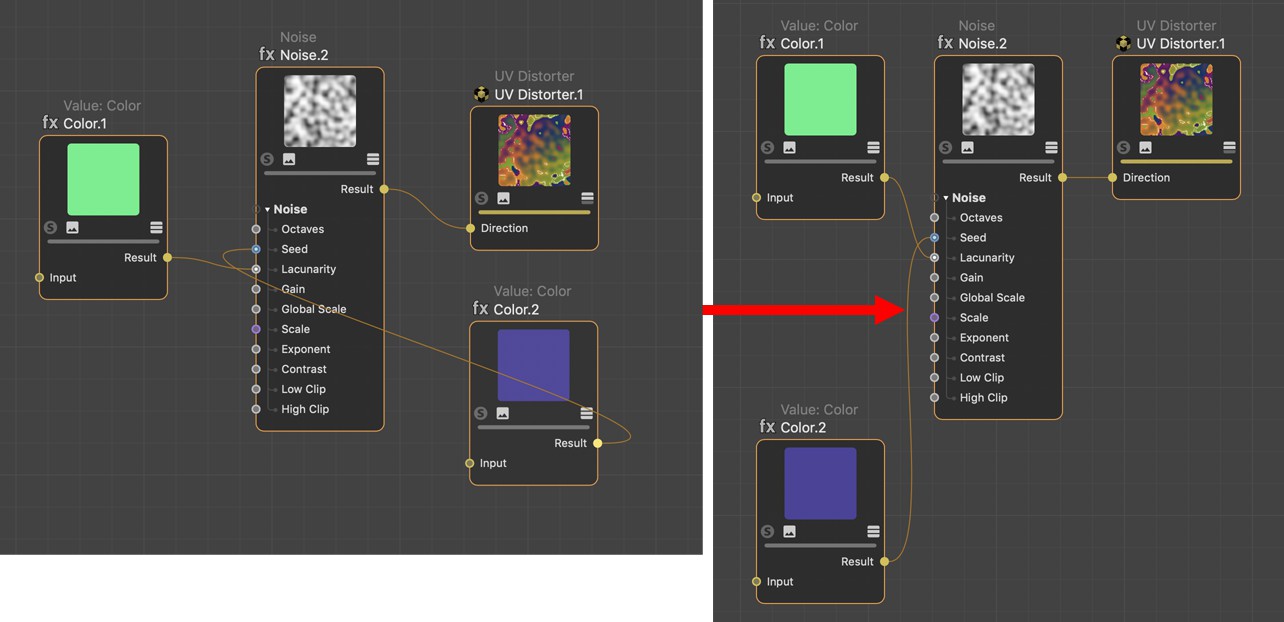 Antes y después de llamar al comando Organizar nodos seleccionados.
Antes y después de llamar al comando Organizar nodos seleccionados.
Este comando está disponible en cuanto se ha seleccionado una entrada o salida en un Nodo en el que hay una conexión con otro Nodo. El comando lleva entonces a la selección de la entrada o salida en el Nodo conectado y centra este Nodo en el Editor de Nodos. Esto es especialmente útil cuando hay una gran distancia entre dos Nodos conectados, de modo que ambos Nodos pueden no ser visibles al mismo tiempo en el Editor de Nodos en el nivel de zoom actual.
Menú Nodo
Esta función sólo afecta a los Nodos de Material. Permite mostrar u ocultar la vista previa del Nodo (en la zona superior de cada Nodo).
El menú Preferencias de la aplicación tiene una pestaña Material en la que una configuración por defecto define si la vista previa para la creación de un nuevo Nodo debe ser visible o no. ¿Qué sentido tiene ocultar la vista previa cuando proporciona una información tan valiosa? Bueno, para redes de Nodos muy extensas puede ser muy intensivo computacionalmente actualizar todas las vistas previas cuando se hacen cambios. En estos casos puede ser útil ocultar la vista previa.
Ocultar todos los puertos oculta el área de puertos de todos los Nodos seleccionados. Las conexiones se mantienen. Se trata de un efecto puramente óptico, por ejemplo, para tener una mejor visión general de tu montaje. Con Mostrar todos los puertos puede invertir el efecto.
Los puertos seleccionados también pueden definirse como ocultos con la tecla Supr. El comando Mostrar todos los puertos no los hará visibles de nuevo. Tendría que definir el puerto correspondiente como visible mediante el comando Añadir entrada.
También se puede acceder de forma sencilla a la función de los dos comandos siguientes para cada Nodo utilizando este icono:
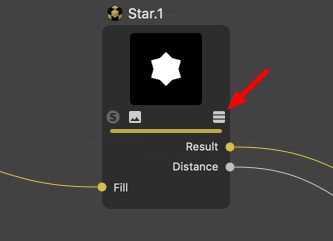
Sólo se mostrarán los puertos con conexiones para el Nodo seleccionado. Todos los demás quedarán ocultos. Esto puede deshacerse utilizando el comando Mostrar todos los puertos.
Se pueden abrir varios puertos, como Op o Matrix, mediante un símbolo de flecha predefinido para hacer visibles subpuertos adicionales. Este comando cierra todos los puertos abiertos en los Nodos seleccionados, de modo que sólo permanece visible la jerarquía de puertos superior. Este efecto refleja el de hacer clic manualmente en el icono de la flecha situado junto a un grupo de puertos.
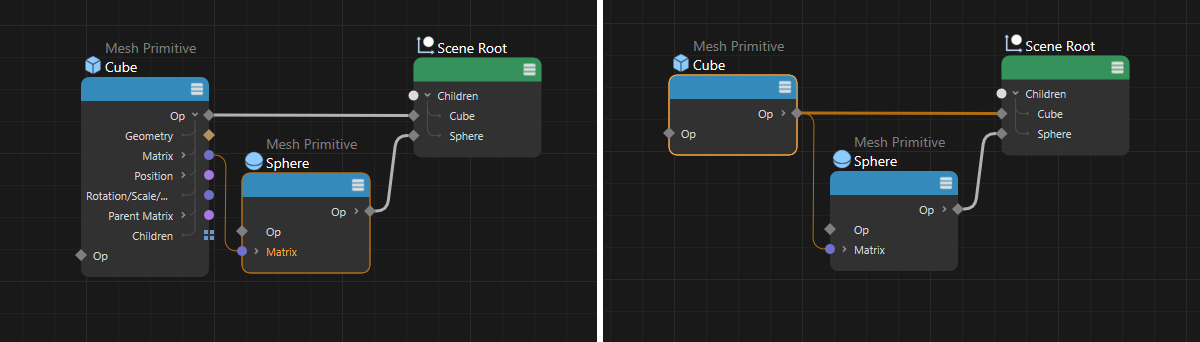 A la izquierda, por ejemplo, puede ver varios subpuertos de una Salida OP abierta en el Nodo Primitivo de Malla. Una vez ejecutado el comando, el Grupo de Puertos Op en el Nodo Cubo seleccionado se cerró automáticamente.
A la izquierda, por ejemplo, puede ver varios subpuertos de una Salida OP abierta en el Nodo Primitivo de Malla. Una vez ejecutado el comando, el Grupo de Puertos Op en el Nodo Cubo seleccionado se cerró automáticamente.
En el Editor de Nodos de Material, el Modo Solo funciona de la siguiente manera (los Nodos no tienen necesariamente una vista previa; estas son, por ejemplo, inútiles para los Nodos en el Editor de Nodos de Escena):
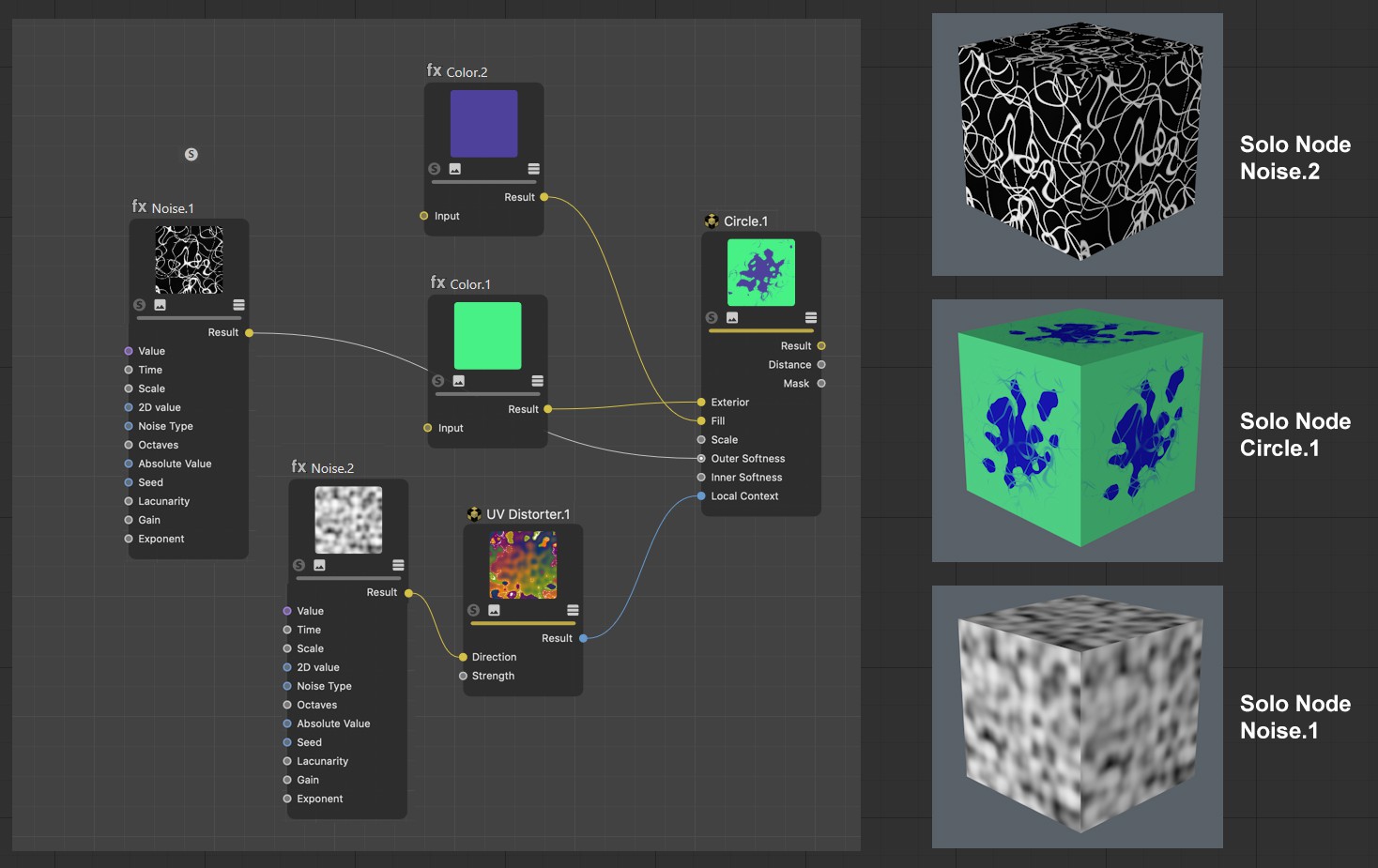 Diferentes Nodos definidos como Nodos Solo, textura renderizada en un cubo.
Diferentes Nodos definidos como Nodos Solo, textura renderizada en un cubo.
El modo Nodo Solo activado omite todos los demás Nodos. En la vista del Editor de Nodos y para el renderizado, sólo se evaluarán y mostrarán los Nodos introducidos en el Nodo Solo y el propio Nodo Solo. Esto es, por ejemplo, muy útil si la vista previa de tu Nodo es demasiado pequeña porque puedes mostrar o renderizar el efecto de Nodos individuales a cualquier escala.
Utilice este comando para un Nodo seleccionado (posiblemente con un puerto de salida seleccionado: véase también Puerto Solo) o simplemente haga clic en el icono 'S' del Nodo. Lógicamente, sólo un Nodo puede ser Nodo Solo. Para salir de la función Solo Node, llame al comando Set Solo Node/Port o simplemente haga clic de nuevo en el icono "S".
Una función comparable para los Nodos de Escena puede encontrarse en los Ajustes Básicos. La opción Bypass permite desactivar el cálculo de un Nodo para comprobar únicamente el funcionamiento de los Nodos restantes.
El Nodo de Inicio funciona de la siguiente manera en el Editor de Nodo de Material: Los Materiales de Nodo pueden estar formados por redes muy complejas compuestas por cientos de Nodos. Si desea realizar pequeños cambios en un material sin sumergirse demasiado en el Editor de Nodos, puede definir un Nodo - un único Nodo por Material de Nodo - como Nodo de Inicio. Las entradas de este Nodo (y sólo las entradas de este Nodo) se mostrarán en el Gestor de Atributos o en la pestaña Entrada del Editor de Materiales cuando se seleccione el material.
Si, por otro lado, sólo quiere mostrar unos pocos puertos y está trabajando con grupos, propague los puertos respectivos del grupo y defina el Nodo de Grupo como Nodo de Inicio.
Los nodos de inicio se marcarán con un marco verde si no están seleccionados.
En el siguiente ejemplo, sólo el ajuste Brazos del Nodo Espiral debe mostrarse como un ajuste controlado externamente. Proceda de la siguiente manera:
- Coloque todos los Nodos en un grupo seleccionándolos y eligiendo Agrupar Nodo en el menú contextual. Abra el grupo (haga clic en el icono de la carpeta del nodo de grupo).
- Haz clic con el botón derecho del ratón en el puerto del Brazo del Nodo espiral y selecciona Propagar puerto en el menú contextual.
- Salga del grupo haciendo clic en "Nodo" en el Nombre del material o del grupo.
- Seleccione el nodo del grupo y seleccione Iniciar nodo (menú Nodo).
En cuanto seleccione el Material del nodo, sólo se mostrará el parámetro Brazos (imagen inferior derecha).
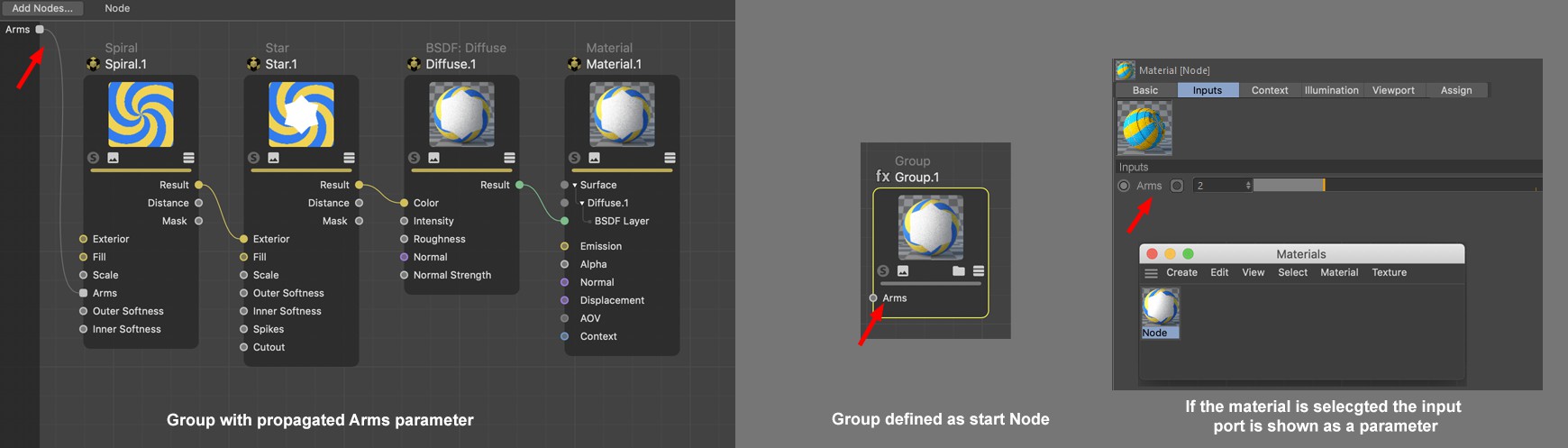
Si ahora hace clic en el Nodo de Grupo para seleccionarlo y selecciona Convertir en Activo, se creará el Activo.
Si se vuelve a llamar a Start-Node se eliminará el estado de Start Node.
Los Nodos no utilizados son Nodos sin conexiones (no se incluyen los grupos). Por lo tanto, no sirven para nada y pueden eliminarse mediante Eliminar nodos no utilizados.
Este comando oculta todos los puertos no conectados de los Nodos seleccionados(pueden mostrarse de nuevo tras hacer clic con el botón derecho sobre el Nodo y elegir Añadir Entrada o Añadir Salida).
Menú Activos
Encontrará más información sobre Activos aquí.
Similar a Editar Activo, excepto que una instancia de Activo seleccionada debe estar presente en la Vista de Nodos.
Al editar Activos existentes, las modificaciones realizadas deben guardarse utilizando este comando. Se abrirá una ventana de diálogo que ya debería conocer del comando Guardar activo (véase más arriba). Dado que también se guarda el estado antiguo de los Activos, se implementará el versionado.
Al editar Activos existentes, se puede guardar un nuevo Activo sin el versionado antes mencionado. Se abrirá una ventana de diálogo que ya debería conocer del comando Guardar activo (véase más arriba).
Los activos suelen crearse a partir de nodos de grupo ( aquí se describe un proceso de ejemplo).
En cuanto se active este comando para un Nodo seleccionado, se abrirá una ventana de diálogo:
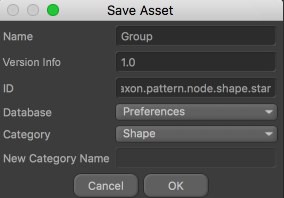
Nombre
Defina un Nombre para el Recurso. Este Activo aparecerá con este nombre en la lista de Activos. Este nombre también aparecerá en el área de Información si lo utiliza en la vista del Editor de Nodos como una instancia (es decir, si lo arrastra desde la lista de Activos a la vista del Editor de Nodos). Aunque cambie el nombre del Nodo, este nombre permanecerá inalterado.
Información sobre la versión
Los activos pueden tener varias versiones (versionado). Imagina que creas un Activo, construyes una escena con él y guardas la escena. A continuación, edite el activo, por ejemplo, cambiando un color o añadiendo nodos. Si ahora guarda el activo(Guardar nueva versión), puede utilizar la etiqueta Versión para definir una versión (por ejemplo, 1.1 o Versión 2, etc.). El activo contendrá la versión original y la nueva.
Si ahora carga la escena guardada originalmente o utiliza de nuevo el Activo, se utilizará por defecto la versión más reciente del Activo. Sin embargo, puede cambiar entre versiones en la instancia de Activos (es decir, el Nodo de Grupo) en cualquier momento:
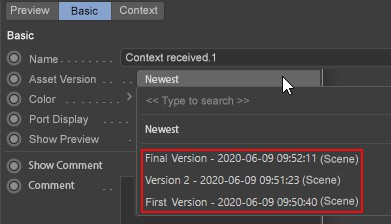
También puedes imaginar el versionado de la siguiente manera: Suponiendo que has guardado un cubo primitivo en Cinema 4D R15. En R18 se ha añadido un ajuste de filete. Si cargas la escena de R15 en R18 a menudo tienes un modo de compatibilidad que te permite cargar una versión anterior. Si la opción está activada, el cubo se carga sin filetes, si está desactivada, con filetes. A veces el cubo se cargaba sin ningún aviso sobre su estado anterior. Si se aplicara el versionado a las primitivas, se podría pasar de una versión a otra.
Maxon puede actualizar los nodos que suministra en la aplicación mediante el actualizador en línea. Esto se hace de manera que se garantice que las escenas antiguas sigan siendo funcionales.
Por lo tanto, lo que defina aquí en la Información de la versión aparecerá posteriormente en la instancia del Activo como el nombre de la versión del Activo.
ID
Se trata de un ID único (no es necesario introducir nada) que se asigna con el que un Activo puede ser claramente identificado por la aplicación. Este ID, complementado por un conjunto aleatorio de caracteres, se muestra en el área de información del editor de nodos cuando se selecciona el nodo correspondiente.
Base de datos
Los activos pueden guardarse en diferentes bases de datos.
Lo más frecuente es que se ofrezca lo siguiente:
- Preferencias: Los activos se guardarán en el directorio predeterminado "userrepository".
- Escena: Se copiará una copia de los Activos en el archivo de escena (esto también ocurre si la escena se guarda utilizando la opción Guardar Proyecto incluyendo Activos ).
- + Bases de datos que están vinculadas en el menú Preferencias en "Archivos/Rutas/Bases de datos". Tenga en cuenta que los Activos vinculados como archivos ZIP en bases de datos no pueden guardarse en éstas.
Este menú es dinámico y mostrará todas las localizaciones correspondientes.
Categoría
Si echa un vistazo a la lista de Activos, verá numerosos Activos en las categorías ordenadas alfabéticamente. Puede añadir categorías en cualquier momento (que, por cierto, son en sí mismas Activos).
El Activo a guardar se colocará en la categoría seleccionada.
Los activos personalizados pueden arrastrarse y soltarse en otras categorías.
Al hacer clic en OK se guardará el Activo y se añadirá a la lista de Activos y lo hará visible en el Comandante de Nodos donde podrá ser utilizado.
Los Nodos de Activos, que en su mayoría se crean a partir de grupos, pueden convertirse de nuevo en Grupos utilizando este comando. Aparecerá de nuevo el icono de la carpeta.
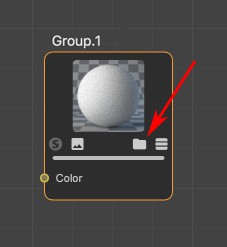
Sirve para abrir el grupo. También puede hacer doble clic en el nodo de grupo para ver su contenido.
Si un Activo está encriptado, este comando aparecerá en gris.
Menú Depurar
Aquí se calcula la evaluación del tiempo de cálculo relativo para todos los Nodos de Escena. Todos los Nodos se resaltarán en color y se mostrará un valor porcentual debajo de los respectivos Nodos. Este valor porcentual muestra qué parte del esfuerzo total de cálculo requiere cada Nodo. Esta información puede ser muy útil si desea mejorar el rendimiento o la velocidad de cálculo de la configuración. Gracias al Mapa de Cabezas, puede ver de un vistazo qué Nodos requieren un mayor esfuerzo de cálculo dentro de su configuración y dónde puede optimizarlos. Aquí encontrará información más detallada sobre los mapas de calor y cómo utilizarlos.
Tenga en cuenta que los materiales de Redshift Node no son compatibles con la evaluación de Heat Map.
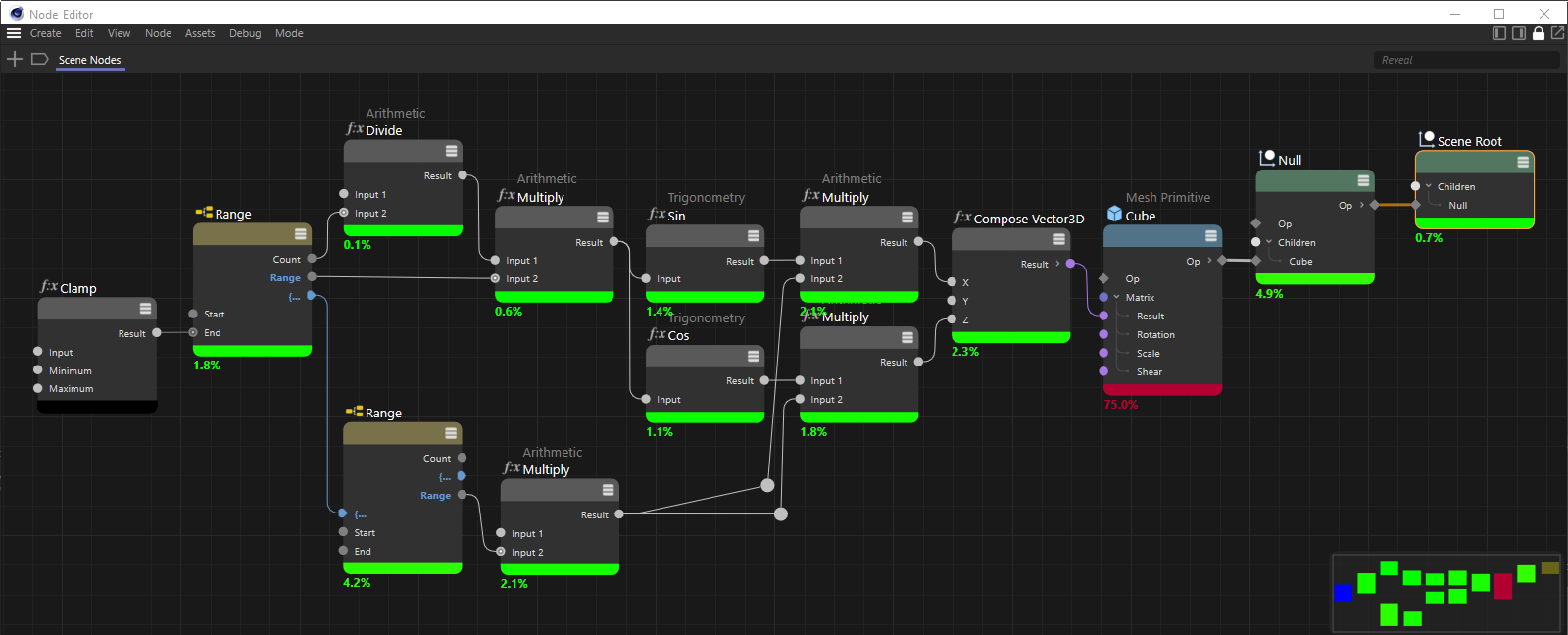 Al activar el Mapa de Calor se resaltarán los Nodos y se mostrará un valor porcentual debajo de cada Nodo.
Al activar el Mapa de Calor se resaltarán los Nodos y se mostrará un valor porcentual debajo de cada Nodo.
Si se activa el modo Relativo para el Mapa Térmico, los valores porcentuales y el resalte de Nodo correspondiente se calcularán en relación a la profundidad mostrada de la configuración. Por ejemplo, si mira los Nodos dentro de un Grupo, todos los valores sólo se basarán en los Nodos dentro de ese Grupo. Si este modo está desactivado, todos los valores se calcularán de forma absoluta, es decir, siempre en función de los Nodos de la configuración.
Si se observa toda la configuración en su conjunto, es decir, en la ruta establecida en el Editor de Nodos en la que el Nodo de Escena está activo, el estado de esta opción no juega ningún papel. La imagen siguiente muestra un ejemplo de ello.
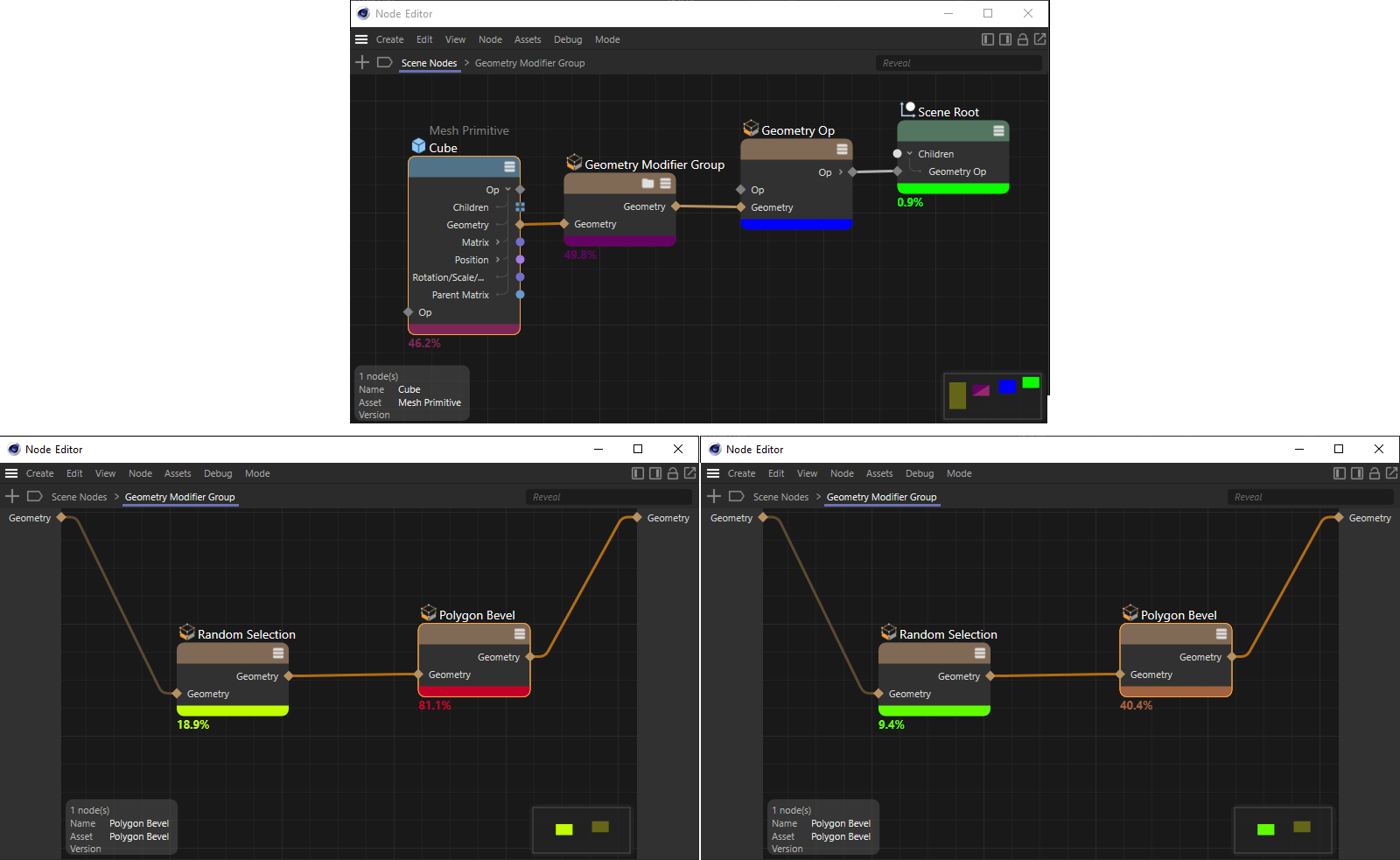 Puede ver toda la configuración en la parte superior que contiene el Grupo Modificador de Geometría. Si visualiza los Nodos dentro de este Grupo, su evaluación depende del Mapa de Calor (abajo a la izquierda el modo Relativo; al lado a la derecha el modo Absoluto).
Puede ver toda la configuración en la parte superior que contiene el Grupo Modificador de Geometría. Si visualiza los Nodos dentro de este Grupo, su evaluación depende del Mapa de Calor (abajo a la izquierda el modo Relativo; al lado a la derecha el modo Absoluto).
La parte superior de la imagen anterior muestra la configuración completa. Los requisitos de cálculo del Grupo Modificador de Geometría se muestran en un 50% basado en toda la configuración. Para averiguar cómo se ha llegado a este valor, abriremos este Grupo haciendo clic en el icono de Carpeta de la cabecera del Grupo. Esto puede verse en la imagen de abajo a la izquierda. El Grupo contiene dos Nodos cuyos valores del Mapa de Calor suman 100%. Aquí estamos en modo Relativo, que tiene en cuenta los Nodos visualizados actualmente. Si el modo Relativo está desactivado, obtendríamos el resultado de la imagen de la derecha. El Mapa de Calor de los Nodos dentro del Grupo será ahora evaluado junto con los Nodos restantes en la configuración. Ahora tenemos de nuevo un valor de alrededor del 50% dentro del Grupo, que se mostró en la capa superior de la configuración para ese Grupo.
El Mapa de Calor coloreado y sus valores porcentuales ayudan a localizar rápidamente las partes de la configuración del Nodo o del Activo de la Cápsula que requieren un mayor esfuerzo de cálculo. Sin embargo, los valores porcentuales por sí solos no dicen nada sobre el tiempo necesario para el cálculo. Una primitiva cúbica puede mostrar un 100% en una configuración sencilla, pero en realidad se calcula muy rápidamente. Los valores porcentuales altos por sí solos no significan necesariamente que una configuración tenga que optimizarse en ese punto o que vaya a tardar mucho en calcularse.
También se puede hacer que este comando muestre valores de tiempo sólido y estadísticas para obtener información más detallada. Para ello, no debe activarse primero el Mapa de Calor. Lo que significa esta salida en detalle, así como información sobre todas las herramientas de depuración se puede encontrar aquí.
Los puertos pueden marcarse para el Inspector de datos con el fin de ver los valores de entrada y salida. Además, los valores de los tipos de datos simples también pueden visualizarse con el Inspector de Puertos directamente junto al Nodo en el Editor de Nodos. Esta marca puede eliminarse de nuevo haciendo clic en el símbolo X del icono correspondiente del Inspector de datos. Alternativamente, este comando se puede utilizar para eliminar todos los enlaces existentes de Puertos al Inspector de Puertos a la vez. Para ello, no hay que seleccionar ningún Nodo. Aquí encontrará más información sobre el uso de los inspectores de datos o portuarios.
El Inspector de datos puede listar los valores que se emiten o introducen en los Puertos. Dado que el Inspector de datos es una ventana independiente, también puede cerrarse en cualquier momento y abrirse de nuevo cuando sea necesario utilizando este comando. Un Inspector de Datos recién abierto siempre tiene activado el modo Interactivo, lo que significa que se mostrarán automáticamente los datos de un Puerto seleccionado. Puede obtener más información sobre cómo utilizar el Inspector de datos aquí.
Menú Modo
El Editor de Nodos tiene varios modos que normalmente cambiarán automáticamente- dependiendo del tipo de Nodo que se esté utilizando. En el Modo Escena, por ejemplo, puede crear un circuito de Nodo usted mismo y luego reenviar el resultado a un Nodo de Escena. Esto significa, por ejemplo, que la geometría calculada en el Editor de nodos se muestra en las ventanas sin necesidad de una entrada en el Gestor de objetos.
Si seleccionas un Material de Nodo de Cinema 4D o un Material Redshift en el Gestor de Materiales, el Editor de Nodos cambiará automáticamente al Modo Material y mostrará los Nodos del material.
El tercer modo se denomina Cápsula y se activa automáticamente si se selecciona un Nodo de Construcción de Activos en el Gestor de Objetos. En ese caso, el Editor de Nodos muestra directamente el contenido del Nodo de Construcción de Activos, a menos que se trate de una Cápsula de Activos. Por lo tanto, si ya ha configurado un grupo de nodos de construcción de activos con una configuración de nodos y, a continuación, ha creado un activo a partir de él, se activará el modo cápsula, pero el contenido del activo ya no podrá visualizarse ni editarse directamente en el editor de nodos. Para ello es necesario, por ejemplo, convertir el Activo en un Grupo.
Para más información sobre estos tres modos, consulte las explicaciones generales del Editor de nodos.